FTP服务器配置说明_2010.11.17(完整版)
如何配置FTP服务器
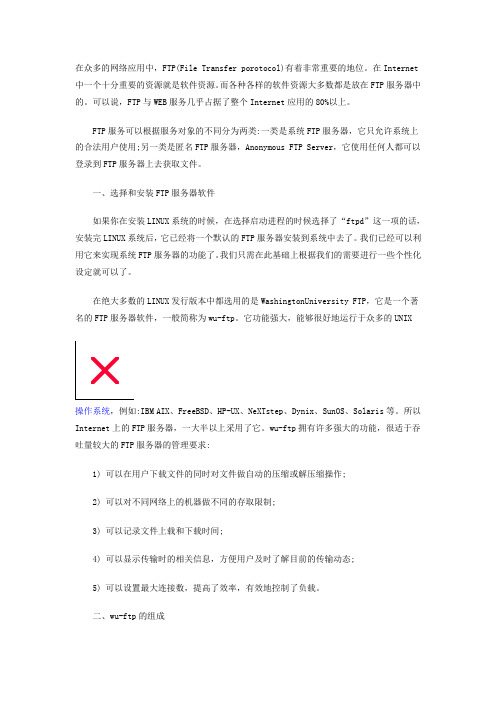
在众多的网络应用中,FTP(File Transfer porotocol)有着非常重要的地位。
在Internet 中一个十分重要的资源就是软件资源。
而各种各样的软件资源大多数都是放在FTP服务器中的。
可以说,FTP与WEB服务几乎占据了整个Internet应用的80%以上。
FTP服务可以根据服务对象的不同分为两类:一类是系统FTP服务器,它只允许系统上的合法用户使用;另一类是匿名FTP服务器,Anonymous FTP Server,它使用任何人都可以登录到FTP服务器上去获取文件。
一、选择和安装FTP服务器软件如果你在安装LINUX系统的时候,在选择启动进程的时候选择了“ftpd”这一项的话,安装完LINUX系统后,它已经将一个默认的FTP服务器安装到系统中去了。
我们已经可以利用它来实现系统FTP服务器的功能了。
我们只需在此基础上根据我们的需要进行一些个性化设定就可以了。
在绝大多数的LINUX发行版本中都选用的是WashingtonUniversity FTP,它是一个著名的FTP服务器软件,一般简称为wu-ftp。
它功能强大,能够很好地运行于众多的UNIX操作系统,例如:IBM AIX、FreeBSD、HP-UX、NeXTstep、Dynix、SunOS、Solaris等。
所以Internet上的FTP服务器,一大半以上采用了它。
wu-ftp拥有许多强大的功能,很适于吞吐量较大的FTP服务器的管理要求:1) 可以在用户下载文件的同时对文件做自动的压缩或解压缩操作;2) 可以对不同网络上的机器做不同的存取限制;3) 可以记录文件上载和下载时间;4) 可以显示传输时的相关信息,方便用户及时了解目前的传输动态;5) 可以设置最大连接数,提高了效率,有效地控制了负载。
二、wu-ftp的组成安装了wu-ftp后,你将在/bin目录下看到以下五个可执行文件:ftpd FTP服务器程序ftpshut 用于关闭FTP服务器程序ftpcount 显示目前在线人数ftpwho 查看目前FTP服务器的连接情况ckconfig 检查FTP服务器的设置是否正确除了这些可执行文件以外,它还在/etc和/var目录下生成了七个配置文件:/etc/ftpusers/etc/ftpaccess/var/run/ftp.pids/etc/ftpconversions/var/log/xferlog/etc/ftpgroups/etc/ftphosts系统安装了wu-ftp后,会建立一个特殊的用户ftp,并在/home目录下建立了一个ftpd 目录,当用户以匿名登录上来时,将会自动定位于这个目录下。
FTP服务器配置说明
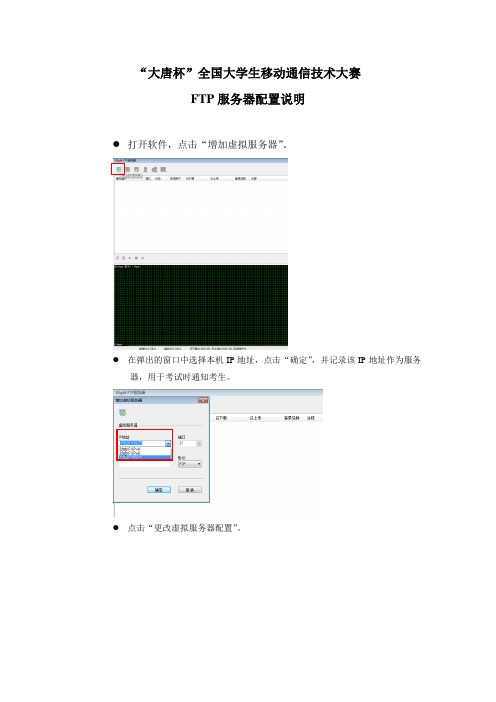
“大唐杯”全国大学生移动通信技术大赛
FTP服务器配置说明
●打开软件,点击“增加虚拟服务器”。
●在弹出的窗口中选择本机IP地址,点击“确定”,并记录该IP地址作为服务
器,用于考试时通知考生。
●点击“更改虚拟服务器配置”。
●在弹出的窗口中,选择“公共目录”,点击右边的“增加”按钮。
●在弹出的窗口中配置用户权限,按照下图的内容填写。
注意,要求具备写(上
传)权限,不具备“读(下载)”权限。
●配置完权限之后,增加用户。
在软件这界面中点击“用户列表”。
●在弹出的窗口中,点击右边的“增加”按钮。
●在弹出的窗口中,填写用户名为:datang,密码为:datang,点击“确定”。
所
有考生可以共用一个用户名密码。
●回到软件主界面,选择前面配置的服务器,点击右键,选择“启动服务器”。
2015年4月24日。
FTP服务器配置方法

FTP服务器配置方法FTP服务器配置方法引言FTP服务器是一种用于文件传输的网络服务,它在互联网中扮演着至关重要的角色。
本文将介绍FTP服务器的基本概念、功能和优点,并提供详细的配置步骤,帮助您设置和优化FTP服务器。
介绍FTP服务器FTP,全称为文件传输协议(File Transfer Protocol),是一种用于在网络上进行文件传输的标准网络协议。
通过FTP服务器,用户可以在客户端和服务器之间进行文件的上传、下载和删除等操作。
FTP服务器广泛应用于互联网、企业内部网和局域网中,为各类用户提供稳定、高效的文件传输服务。
安装FTP服务器首先,需要选择一个合适的FTP服务器软件,例如Apache、ProFTPD 等。
然后,根据服务器的硬件环境和操作系统,安装并配置FTP服务器软件。
以下以Linux操作系统为例,介绍安装和配置FTP服务器的基本步骤:1、打开终端,以root用户身份登录。
2、使用apt-get或yum命令安装FTP服务器软件,如vsftpd。
3、安装完成后,编辑FTP服务器配置文件/etc/vsftpd.conf,根据需要进行必要的设置。
常见的设置包括允许匿名登录、设置本地用户和匿名用户等。
31、重新启动FTP服务器软件,使配置生效。
配置FTP服务器配置FTP服务器主要是针对服务器的端口、用户和权限等参数进行设置。
以下是一些常见的配置步骤:1、打开FTP服务器的配置文件,根据需要进行修改。
常见的配置包括设置被动模式端口范围、允许或禁止某些用户或IP地址访问等。
2、创建FTP用户并设置密码。
可以使用Linux的useradd和passwd 命令创建用户,并设置密码。
3、根据需要创建FTP目录,并设置适当的权限。
确保FTP目录对用户具有正确的读写权限。
4、根据业务需求,配置FTP服务器的日志记录和审核功能。
可以设置日志文件路径、记录等级等参数。
5、重新启动FTP服务器,使配置生效。
管理FTP服务器管理FTP服务器主要包括对服务器的监控和维护。
FTP服务及配置

FTP服务
FTP简介 FTP就是基于TCP/IP之上的文件传输控制协议,是Internet或Intranet上的最简单的 协议之一。FTP可在支持FTP协议的所有类型计算机和操作系统之间传送文件。 通常情况下,Internet或Intranet上的很多站点都提供匿名FTP服务,允许所有用户 免费访问或复制该站点中的资源。这些资源包括各种免费软件、共享软件、测试 软件和商业软件、音频文件、影视文件和驱动程序等。 通过FTP上传和下载的文件可以是任意格式,如:文档文件、多媒体文件、应用 程序文件、音频或视频等格式的文件。使用浏览器也可以复制指定的文件或启动 关联应用程序显示、下载或运行文件。但是,通常FTP将文件分为两种格式:一 种是文本文件,其中包含一系列的字符,在传送时被当作字符集来处理,绝大多 数的文本文件都采用ASCII编码来描述;另一种是二进制文件,其中的代码采用 二进制信息来描述。FTP在传输文件时,默认情况下总是以文本方式传送。但是, 以二进制格式传送时比较安全可靠。
有些FTP服务器在提供服务时需要用户提供用户名和密码登录服务器来 进行身份验证和授权。通过验证后,用户可进入FTP服务指定的目录进 行上传、下载和其他授权的操作。但需要注意的是,使用FTP功能不能 在FTP站点内部和站点之间直接移动文件,而必须先将FTP站点的文件下 载到本地计算机或网络驱动器上的临时位置,然后再将它们上传到另一 个FTP站指定的文件夹中。 FTP工作原理 1. FTP服务器与客户端的会话机制 FTP是通过客户机/服务器模式的工作方式来实现的。客户端和服务器之 间建立连接时必须各自打开一个TCP端口才能进行TCP连接。FTP服务器 缺省预置了两个端口:20和21,其中端口20只有在发生数据传输时才打 开,用来发送和接收FTP数据,传输结束后立即断开。端口21在建立FTP 会话时就打开,用来发送和接收FTP的控制信息,整个会话期间端口21 始终保持打开状态。当FTP客户端激发了FTP客户端服务后,就动态分配 自己的端口,端口号的分配范围是1024~65535。
FTP服务器的配置
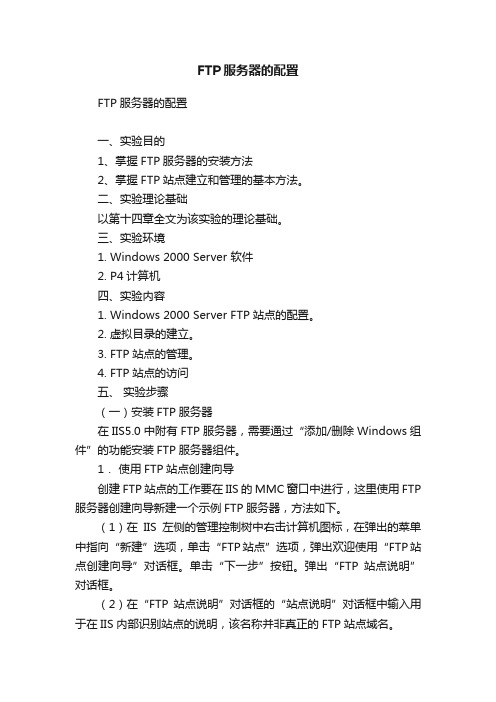
FTP服务器的配置FTP服务器的配置一、实验目的1、掌握FTP服务器的安装方法2、掌握FTP站点建立和管理的基本方法。
二、实验理论基础以第十四章全文为该实验的理论基础。
三、实验环境1. Windows 2000 Server 软件2. P4计算机四、实验内容1. Windows 2000 Server FTP站点的配置。
2. 虚拟目录的建立。
3. FTP站点的管理。
4. FTP站点的访问五、实验步骤(一)安装FTP服务器在IIS5.0中附有FTP服务器,需要通过“添加/删除Windows组件”的功能安装FTP服务器组件。
1.使用FTP站点创建向导创建FTP站点的工作要在IIS的MMC窗口中进行,这里使用FTP 服务器创建向导新建一个示例FTP服务器,方法如下。
(1)在IIS左侧的管理控制树中右击计算机图标,在弹出的菜单中指向“新建”选项,单击“FTP站点”选项,弹出欢迎使用“FTP站点创建向导”对话框。
单击“下一步”按钮。
弹出“FTP站点说明”对话框。
(2)在“FTP站点说明”对话框的“站点说明”对话框中输入用于在IIS内部识别站点的说明,该名称并非真正的FTP站点域名。
(3)单击“下一步”按钮,弹出“IP地址和端口设置”对话框,指定该站点使用的IP地址和TCP端口号,注意默认的端口号为21。
完成后单击“下一步”按钮。
(4)单击“下一步”按钮,弹出“FTP站点主目录”对话框,在“FTP站点主目录”对话框中指定站点主目录,主目录是用于存储站点文件的主要位置。
虚拟目录以在主目录中映射文件夹的形式存储数据。
(6)单击“下一步”按钮,弹出“FTP站点访问权限”对话框中,在“FTP站点访问权限”对话框中指定站点权限,FTP站点只有两种访问权限:读取和写入,前者对应下载权限;后者对应上传权限。
单击“下一步”按钮继续。
(7)单击“完成”按钮结束FTP站点创建。
(8)回到IIS窗口中,在管理控制树中选择我们刚刚创建的FTP 站点,单击工具条上的“启动项目”图标使之生效。
FTP服务器介绍及配置

(2)新建用户
选择根目录,也就是用户登录以后停留在的物 理目录位置
安装配置方法三
利用serv-u FTP 6.3绿色版搭建。
一、安装
1.下载serv-u FTP 6.3绿色版。 2.将serv-u FTP 6.3绿色版软件解压在D盘。 3.单击ServUTray.exe文件,自动安装
二、配置
学习目标 1.FTP服务器的基本概念和工作原理 2.安装与配置FTP服务器
FTP 服务器 3.管理与使用FTP服务器
1 .FTP基本概念与工作原理
(1)什么是FTP协议
FTP( File Transfer Protocol )是 TCP/IP 协议族中的一个
协议,该协议定义的是一个在远程计算机系统和本地计算机系统 之间传输文件的一个标准,是Internet文件传送的基础。 FTP是文件传输协议,在FTP服务器上可以存放大量免费资源, 用户可以从服务器中下载文件,或将客户机上的资源上传到服务
1.用户身份 2.访问权限 3.磁盘配额 4.访问控制 5.服务性能
谢谢观赏
m o d e rn e d u c a tio n a l te c h n o lo g y
Ningxia university
器上。FTP就是在客户机和服务器之间实现文件传输的标准协议。
FTP的上载(Upload ):用户将文件从自己的计算机发送到 服务器。 FTP的下载(Download):用户从服务器上把文件或资源传 送到客户机上。
(2) FTP的基本工作原理
FTP协议在运作过程中需要使用两个独立的TCP连接,一 个用于传输实际通信过程中要执行的命令和命令的响应,称之
该帐号只能作为ftp帐号使用,不能访问除宿主目录之外的内容。
FTP服务器配置PPT课件

$ Service class all
- 3 users (no maximum)
10
[-V] [-d <分钟>] [-l <分钟>] [关闭时间] [“警告信 息”]
-d <分钟> 切断所有FTP连接的时间。默认在FTP服务器关 闭前5分钟之内,将会切断现在所有的连接。
13
anonymous用户
anonymous
匿名登录用户 用户名:anonymous 密码:用户的E-mail地址 登录目录默认为/var/ftp/ 用户登录后不能离开此目录 anonymous用户是权限最小的用户
14
Guest用户
Guest用户使用Linux系统中实际存在的用户账 号进行登录,登录目录为用户主目录, 如:/home/guestuser/ 用户不能离开此目录进入其它目录。
====================== 目前的时间是:%T 您来自:%R 您的身份是:%U 您是第%N未登录者 ======================
19
信息文件中可以使用的变量
%T 显示本地时间 %F 显示所在分区的剩余空间(并非所有系统都支持) %C 显示目前工作目录 %E 显示定义在中管理者的E-mail地址 %R 显示远程主机名称 %L 显示本地主机名称 %U 显示登录时的用户名称 %M 显示这个类(class)所允许登录的最大用户数目 %N 显示这个类(class)已登录的用户数目
28
设置上传目录
# cd /var/ftp # mkdir incoming # chmod 733 incoming
/etc/文件加入下行: upload /home/ yes root nodirs
FTP服务器配置方法
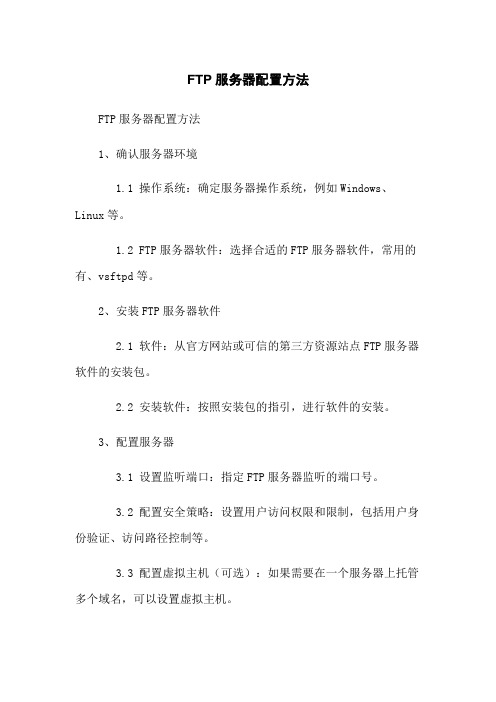
FTP服务器配置方法FTP服务器配置方法1、确认服务器环境1.1 操作系统:确定服务器操作系统,例如Windows、Linux等。
1.2 FTP服务器软件:选择合适的FTP服务器软件,常用的有、vsftpd等。
2、安装FTP服务器软件2.1 软件:从官方网站或可信的第三方资源站点FTP服务器软件的安装包。
2.2 安装软件:按照安装包的指引,进行软件的安装。
3、配置服务器3.1 设置监听端口:指定FTP服务器监听的端口号。
3.2 配置安全策略:设置用户访问权限和限制,包括用户身份验证、访问路径控制等。
3.3 配置虚拟主机(可选):如果需要在一个服务器上托管多个域名,可以设置虚拟主机。
3.4 配置被动模式(可选):FTP服务器默认使用主动模式,如果需要使用被动模式,需进行相关配置。
4、配置防火墙4.1 开放FTP服务器端口:根据所选服务器软件的默认端口号,对防火墙进行相应配置,允许FTP服务的数据传输。
4.2 设置防火墙策略:根据实际情况,为FTP服务器配置防火墙策略,确保安全性。
5、配置路由器(可选)5.1 端口映射:如果FTP服务器位于局域网内,需要在路由器上进行端口映射,将外部请求正确转发到FTP服务器。
5.2 域名解析(可选):如果FTP服务器使用域名访问,需要进行域名解析配置。
6、测试FTP服务器连接6.1 使用FTP客户端软件:并安装FTP客户端软件,如等。
6.2 输入服务器地质和端口号:根据服务器配置的IP地质和端口号,填写相应信息。
6.3 输入用户名和密码:根据服务器配置的用户信息,填写合法的用户名和密码。
6.4 连接服务器:连接按钮,尝试连接FTP服务器。
7、优化与安全性增强7.1 使用SSL/TLS加密:设置FTP服务器使用SSL/TLS加密通信,增强数据传输的安全性。
7.2 检查日志:定期检查FTP服务器的日志记录,查看是否有异常访问或攻击行为。
7.3 定期升级软件:及时升级FTP服务器软件,以获取最新的功能和安全修复。
- 1、下载文档前请自行甄别文档内容的完整性,平台不提供额外的编辑、内容补充、找答案等附加服务。
- 2、"仅部分预览"的文档,不可在线预览部分如存在完整性等问题,可反馈申请退款(可完整预览的文档不适用该条件!)。
- 3、如文档侵犯您的权益,请联系客服反馈,我们会尽快为您处理(人工客服工作时间:9:00-18:30)。
FTP服务器配置说明使用版本:Fedora 12修订日期:2010年11月目录前言 (3)1.FTP服务器的安装和配置 (4)1.1 实验拓扑 (4)1.2 安装vsftpd (4)1.3 配置FTP服务器 (5)2.FTP服务器的验证 (8)2.1 在Linux下验证FTP服务器 (8)2.1.1 从FTP server上下载文件 (8)2.1.2 向FTP server上传文件,并创建文件夹 (10)2.2 在XP下验证FTP服务器 (15)2.2.1 从FTP server上下载文件 (15)2.2.2 向FTP server上传文件,并创建文件夹 (17)前言FTP(File Transfer Protocol)是互联网上典型的文件传输协议,用于Internet上的控制文件的双向传输。
同时,它也是一个应用程序(Application)。
用户可以通过它把自己的PC机与世界各地所有运行FTP协议的服务器相连,访问服务器上的大量程序和信息。
FTP的主要作用,就是让用户连接上一个远程计算机(这些计算机上运行着FTP服务器程序)察看远程计算机有哪些文件,然后把文件从远程计算机上拷到本地计算机,或把本地计算机的文件送到远程计算机去。
本次实验介绍vsftp的安装和配置。
vsftp是一个基于GPL发布的类Unix 系统上使用的FTP服务器软件,它的全称是very secure ftp的缩写。
顾名思义,这是一个比较安全的FTP服务器软件。
实际上它提供的一些机制确实在一定程度上提高了安全性,例如程序权限、chroot软件的使用等。
1.FTP服务器的安装和配置1.1 实验拓扑IP地址对应情况:FTP server 192.168.128.133PC1(Linux)192.168.128.131PC2(XP)192.168.128.132 1.2 安装vsftpd首先,查看本地计算机是否安装了vsftpd:若没有,则使用yum安装vsftpd:最后查看是否安装成功:上图显示安装已经成功。
补充说明:FTP文件结构vsftp安装成功后的文件结构如下所示:/usr/sbin/local/vsftpd (tar方式) /usr/sbin/vsftpd (rpm方式) //VSFTPD主程序/etc/rc.d/init.d/vsftpd //启动脚本(rpm方式安装才有)/etc/vsftpd.conf (tar方式) /etc/vsftpd/vsftpd.conf (rpm方式) //主配置文件/etc/pam.d/vsftpd (rpm方式安装才有) //PAM认证文件(注:tar方式,需手动复制)/etc/vsftpd/ftpusers (rpm方式安装才有) //禁止使用VSFTPD的用户列表文件/etc/vsftpd/user_list (rpm方式安装才有) //禁止或使用VSFTPD的用户列表文件/var/ftp //匿名用户主目录/var/ftp/pub //匿名用户的下载目录1.3 配置FTP服务器1)vsftpd的配置文件放在/etc/vsftpd文件夹里面。
我们可以使用gedit命令来打开并查看配置文件vsftpd.conf:2)查看FTP配置文件,暂时没发现需要做什么改动。
在下图阴影所示位置可以修改登录ftp时的欢迎信息(这里将登陆的欢迎信息修改为“Welcome to LinTing’s FTP”):3)然后我们就可以使用命令#service vsftpd start启动FTP服务器了:注意:虽然此时FTP服务器启动成功了,但是默认情况下是没法登陆到FTP服务器上的(不信的话可以自己试一试能否登陆,username是anonymous,密码为空)。
所以我们还需要对/etc/sysconfig/iptables和/etc/selinux/config做一些配置才行。
此处要注意,修改/etc/sysconfig/iptables和关闭防火墙,选择下面的方法一或方法二即可。
方法一:修改/etc/sysconfig/iptables。
在/etc/sysconfig/iptables中添加如下内容:-A INPUT -m state --state NEW -m tcp -p tcp --dport 20 -j ACCEPT-A INPUT -m state --state NEW -m tcp -p tcp --dport 20 -j ACCEPT截图如下:方法二:关闭防火墙。
使用命令service iptables stop关闭防火墙,截图如下:4)除了上面对iptables的修改或停用防火墙外,还要修改SELinux对Linux系统进行的安全控制,即打开/etc/selinux/config,添加如下内容:SELINUX=disabled#SELINUX=enforcing截图如下:7)启动vsftpd(如果vsftpd之前已开启了,用service vsftpd restart重启):2.FTP服务器的验证2.1 在Linux下验证FTP服务器2.1.1 从FTP server上下载文件1)首先,我们要用ifconfig查看PC1的IP地址,并测试其到FTP server之间的连通性:2)在PC1(Linux)的终端上使用匿名用户(anonymous)登录ftp:192.168.128.133(192.168.128.133为FTP server的IP地址),密码为空:其中,欢迎信息为“Welcome to LinTing’s FTP”3)然后用ls查看ftp上的文件,发现只有一个pub文件夹。
pub即为我们登陆到FTP server 所看到的文件。
4)我们先在FTP server的pub里面创建一个新文件test.txt,然后在PC1中使用命令cd pub进入pub文件夹,再次用ls查看pub里的文件,可以发现只有test.txt这个文件:说明:-rwxrwxrwx—表示的是文件的属性;其中r表示可读属性;w表示可写属性;x表示可执行属性;从左往右顺序:第一组rwx表示的是owner的权限;第二组rwx表示的是文件所述用户组的权限;第三组rwx是表示的其它用户权限。
需要特别注重的是这个“x”的权限,假如一个目录的属性是drwxr——r——,那么非owner用户是否可以访问这个目录呢?答案是不能。
因为“x”和目录的关系相当重要,假如该目录下不能执行任何命令的话,那么自然目录是不能访问的,因此,假如要对他人开放某个目录时,一定要把相应的“x”的属性赋予这个人。
5)通过命令get可以下载这个test.txt文件:注意:下载的test.txt文件,存放的路径位于登录ftp前root所在的路径位置。
比如你在进入ftp之前位于/root下,那么你get到的文件就会存放于/root下面。
6)退出FTP,可以在PC1的root目录(假定进入ftp前位于/root)下看到该文件:2.1.2 向FTP server上传文件,并创建文件夹1)使用命令put向ftp上传test.txt文件,重命名为test1.txt,失败了。
因为匿名用户在默认配置下是没有上传权限的。
2)首先我们用ls查看anonymous对pub的操作权限:发现drwxr-xr-x第二组r-x表示对于文件所述用户组,只有可读可执行权限,没有可写的权限,所以用户ftp没办法向pub中上传任何文件。
3)在FTP server上使用#chmod 777 pub修改pub的用户权限:此时,对于所有用户而言,均有可读可写可执行的权限。
当然,我们还可以使用#chmod 755 pub将pub修改回原来的用户权限:4)然后在FTP server上修改配置文件/etc/vsftpd/vsftpd.conf,允许anonymous使用上传权限:如上图所示,将阴影部分的注释取消,脚本即生效。
此语句为允许anonymous具有上传权限。
5)我们还可以使anonymous具有创建权限:如上图,将阴影部分的注释取消,脚本即生效。
6)接下来有两种方法使anonymous真正实现上传和创建的权限,也是最关键最关键的一步!!!方法一:重新启动Linux操作系统,并再次关闭防火墙和用service vsftpd start启动FTP服务器,PC1重新登录到FTP server上面。
方法二:使用“#/usr/sbin/vsftpd &”启动FTP服务器,此命令可以使FTP服务器跳过SELinux启动。
说明:若没有使用这两种方法启动FTP,会出现“553”的提示错误。
更详细的资料可以查阅:/main/?q=node/152#47)在PC1向FTP server上传test.txt文件,并重命名为test1.txt:注意:一定要在pub的目录下面上传或者创建,因为我们chmod的对象是pub,只能对pub 进行写操作。
若没有在相应的目录下面进行操作,会出现“500 OOPS”的提示错误8)在PC1通过mkfir命令向FTP server创建文件夹ltfile:2.2 在XP下验证FTP服务器2.2.1 从FTP server上下载文件1)和Linux类似,先查看IP地址,并检查连通性:2)使用anonymous用户登录:3)从FTP server上下载文件test.txt:文件位置位于c:\Document and Setting\Administrator:2.2.2 向FTP server上传文件,并创建文件夹1)使用put上传文件到FTP server:2)使用mkdir创建文件夹ltfileXP:实验结束。
同学们感兴趣的话还可以去尝试添加ftp用户名和密码,以及修改用户的各种使用权限。
